Печать на HP LaserJet 3050/3052/3055/3390/3392
Создание и использование готовых наборов
Готовые наборы используются для сохранения текущих параметров драйвера принтера, которые могут снова использоваться в будущем. Например, в готовом наборе можно сохранить параметры ориентации страницы, двусторонней печати или источника бумаги. Готовые наборы доступны практически на всех вкладках диалогового окна драйвера принтера. Можно сохранить не более 25 готовых наборов заданий печати.
Драйвер принтера может сообщить о том, что определено 25 готовых наборов заданий печати, но при этом в списке будет перечислено менее 25 наборов. Дело в том, что в общем числе готовых наборов может учитываться несколько стандартных готовых наборов заданий печати, которые не относятся к используемому изделию.
Создание готового набора
1. Откройте драйвер принтера.
2. Выберите требуемые параметры печати.
3. В поле Готовые наборы заданий печати введите имя набора выбранных параметров (например, «Квартальный отчет» или «Состояние моего проекта»).
4. Щелкните на кнопке Сохранить.
Использование готовых наборов
1. Откройте драйвер принтера.
2. В раскрывающемся списке Готовые наборы заданий печати выберите требуемый набор параметров.
3. Щелкните на кнопке OK. Теперь изделие готово к печати в соответствии с сохраненными в готовом наборе параметрами.
Для восстановления параметров по умолчанию драйвера принтера в раскрывающемся списке Готовые наборы заданий печати выберите Параметры печати по умолчанию.
Создание и использование фоновых изображений
Фоновым изображением является сообщение (например, «Совершенно секретно»), напечатанное на фоне текста каждой страницы документа.
1. Откройте драйвер принтера.
2. На вкладке Эффекты выберите раскрывающийся список Фоновые изображения.
3. Выберите требуемое фоновое изображение.
4. Если фоновое изображение необходимо поместить только на первой странице документа, выберите Только первая страница.
5. Щелкните на кнопке OK. Теперь изделие готово к печати выбранного фонового изображения.
Для удаления фонового изображения в раскрывающемся списке Фоновые изображения выберите пункт (нет).
Масштабирование документов
Функции изменения формата документа позволяют масштабировать документ с определенным процентом от его обычного формата. Кроме того, печать документа можно выполнить на бумаге другого формата с использованием или без использования масштабирования.
1. Откройте драйвер принтера.
2. На вкладке Эффекты рядом с полем % от обычного размера укажите коэффициент (значение в процентах) уменьшения или увеличения документа.
Для настройки процентного значения уменьшения или увеличения формата можно также воспользоваться полосой прокрутки.
3. Щелкните на кнопке OK. Теперь изделие готово для выполнения печати с масштабированием формата документа в соответствии с выбранным процентным значением увеличения или уменьшения формата.
Печать документа
1. Откройте драйвер принтера.
2. На вкладке Эффекты выберите параметр Печатать документ на.
3. Выберите требуемый формат бумаги.
4. Для выполнения печати документа на бумаге требуемого формата без его масштабирования по формату бумаги необходимо отменить действие параметра Масштабировать.
5. Щелкните на кнопке OK. Теперь изделие готово для печати документа с использованием указанных параметров.
Установка нестандартного формата бумаги
1. Откройте драйвер принтера.
2. На вкладке Бумага или Бумага/качество выберите Нестандартный.
3. В окне Нестандартный формат бумаги введите название бумаги нестандартного формата.
4. Введите длину и ширину формата бумаги. При вводе слишком маленького или слишком большого значения формата драйвер автоматически скорректирует параметры минимального или максимального допустимого значения.
5. При необходимости щелкните на кнопке изменения единиц измерения (миллиметры или дюймы).
6. Щелкните на кнопке Сохранить.
7. Щелкните на кнопке Закрыть. Теперь изделие готово к печати документа на бумаге нестандартного формата. Название нестандартного формата будет сохранено в списке форматов бумаги для последующего использования.
Использование другой бумаги и печать обложек
Для печати первой страницы документа, которая отличается от остальных страниц задания печати, следуйте приведенным ниже инструкциям.
1. Откройте драйвер принтера.
2. На вкладке Бумага или Бумага/качество выберите соответствующую бумагу для первой страницы задания печати.
3. Щелкните на Другая бумага/обложки.
4. В списке выберите страницы или обложки, которые требуется напечатать на другой бумаге.
5. Для печати передней и задней обложек необходимо выбрать параметр Чистая обложка или печатный бланк.
Выберите соответствующий тип и источник подачи бумаги для остальных страниц задания печати. Теперь изделие готово к печати документа на выбранной бумаге.
Формат бумаги должен быть одинаковым для всех страниц задания печати.
Печать чистой первой или последней страницы
Чтобы напечатать чистую первую или последнюю страницу
1. Откройте драйвер принтера.
2. На вкладке Бумага или Бумага/качество выберите Другая бумага/обложки.
3. В поле со списком выберите вариант Передняя обложка или Задняя обложка.
4. Щелкните на Чистая обложка или печатный бланк.
Печать нескольких страниц на одном листе
На одном листе бумаги можно распечатать несколько страниц. Эта функция доступна в некоторых драйверах и обеспечивает экономичный способ печати черновых страниц.
Для печати нескольких страниц на листе бумаги в драйвере используется параметр макета или параметр установки печати нескольких страниц. Этот способ печати иногда называется «печать блоками по 2, 4 или n страниц».

Печать нескольких страниц на одном листе бумаги
1. Откройте драйвер принтера.
2. Выберите вкладку Окончательная обработка.
3. В разделе Параметры документа выберите число страниц, которое необходимо разместить на каждом листе (1, 2, 4, 6, 9 или 16).
4. Если число страниц больше 1, выберите значения для параметров Печать рамки страницы и Порядок страниц.
• Если вокруг каждой страницы на листе требуется напечатать рамку, выберите команду Печать рамки страницы.
• Для выбора порядка и размещения страниц на листе выберите Порядок страниц.
5. Щелкните на кнопке OK. Теперь изделие готово к печати выбранного числа страниц на листе.
Печать на обеих сторонах
Автоматическую двустороннюю печать можно выполнить с помощью модуля автоматической двусторонней печати. Двусторонняя печать вручную. Чтобы выполнить двустороннюю печать вручную, необходимо дважды подать страницу.
В драйвере принтера параметр Печать на обеих сторонах (вручную) доступен только в том случае, если автоматическая двусторонняя печать недоступна или не поддерживается используемым типом носителя.
Чтобы напечатать на обеих сторонах бумаги автоматически
1. Поместите в один из лотков стопку бумаги необходимого объема. Если необходимо загрузить специальную бумагу, например фирменные бланки, выполните это одним из следующих способов:
• При использовании лотка 1 загружайте фирменные бланки стороной для печати вверх, нижним краем по направлению к устройству
• При использовании всех остальных лотков загружайте фирменные бланки стороной для печати вниз, верхним краем по направлению к задней части лотка.
Не используйте бумагу, плотность которой превышает 105 г/ м2 (высококачественная бумага плотностью 28 фунтов). Это может привести к замятию бумаги в многофункциональном устройстве.
2. Откройте драйвер принтера.
3. В Windows на вкладке Окончательная обработка выберите параметр Печать на обеих сторонах.
4. Щелкните на кнопке OK. Изделие теперь готово к печати на обеих сторонах листа бумаги.
Чтобы напечатать на обеих сторонах бумаги вручную
В драйвере принтера приведены инструкции и рисунки, помогающие выполнить двустороннюю печать вручную.
1. В программном обеспечении откройте свойства (драйвер принтера).
2. На вкладке Окончательная обработка выберите параметр Печать на обеих сторонах.
Если параметр Печать на обеих сторонах недоступен, откройте свойства (драйвер принтера). На вкладке Параметры устройства или Настройка выберите параметр Включить двустороннюю печать вручную и щелкните на кнопке OK. Повторите действия 1 и 2.
3. Напечатайте документ.
4. После завершения печати первой стороны удалите остатки бумаги из входного лотка и отложите ее до тех пор, пока не закончится задание двусторонней печати вручную.

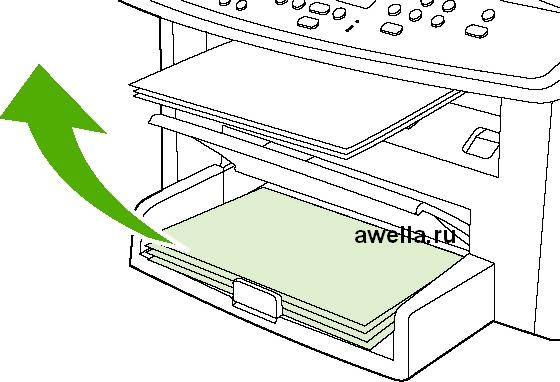
5. Соберите распечатанные листы, переверните их стороной с текстом вниз и выровняйте стопку бумаги.
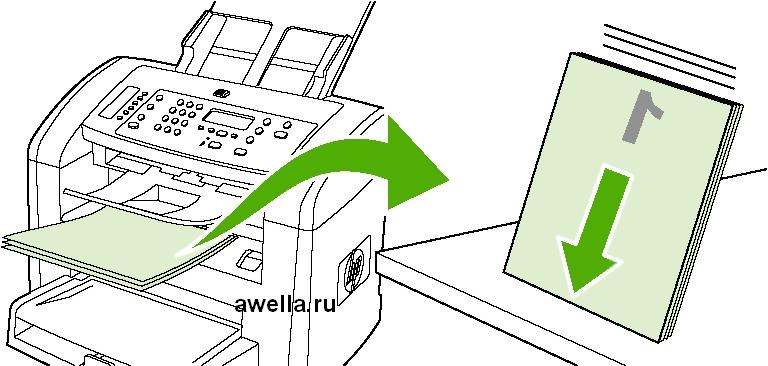
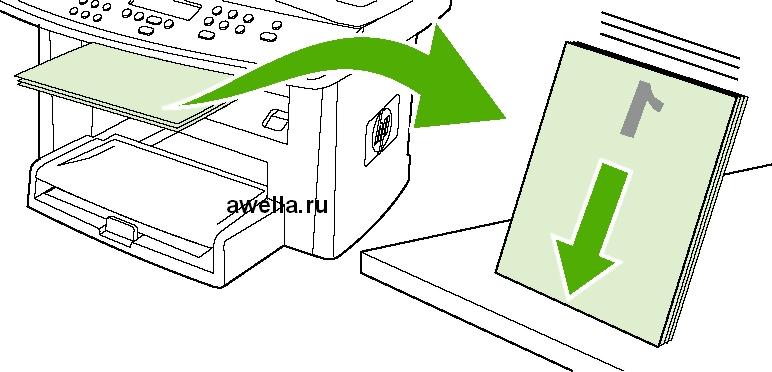
6. Положите стопку обратно во входной лоток. Расположите бумагу отпечатанной стороной вниз, верхним краем по направлению к многофункциональному устройству.
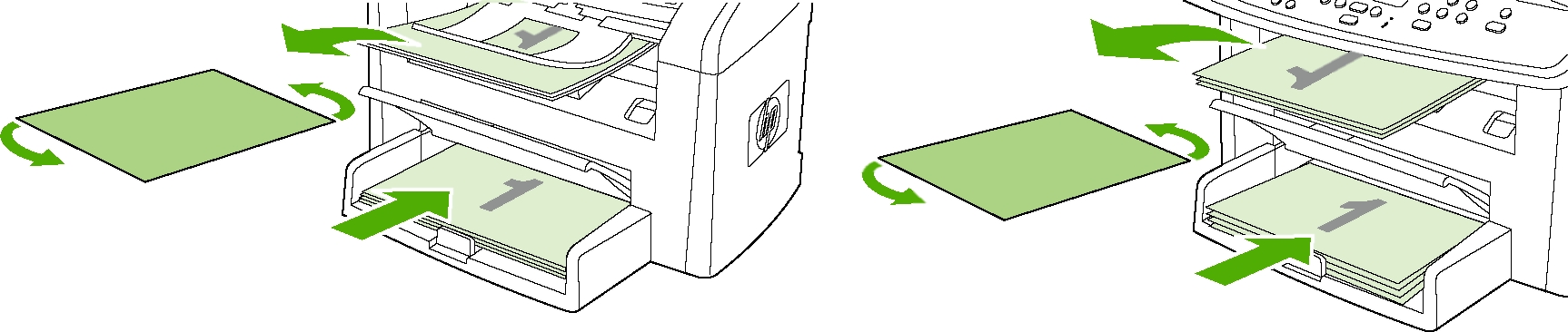
7. На экране компьютера щелкните на кнопке OK и дождитесь завершения печати на второй стороне.
Чтобы напечатать на обеих сторонах бумаги вручную
1. Поместите в один из лотков стопку бумаги необходимого объема. Если необходимо загрузить специальную бумагу, например фирменные бланки, выполните это одним из следующих способов:
• При использовании лотка 1 загружайте фирменные бланки стороной для печати вверх, нижним краем по направлению к устройству.
• При использовании всех остальных лотков загружайте фирменные бланки стороной для печати вниз, верхним краем по направлению к задней части лотка.
Не используйте бумагу, плотность которой превышает 105 г/ м2 (высококачественная бумага плотностью 28 фунтов). Это может привести к замятию.
2. Откройте драйвер принтера.
3. На вкладке Окончательная обработка выберите параметр Печать на обеих сторонах (вручную).
4. Щелкните на кнопке OK.
5. Отправьте задание печати на изделие.
6. Подойдите к многофункциональному устройству. Извлеките из устройства всю чистую бумагу, находящуюся в лотке 1. Поместите стопку распечатанных листов в лоток, указанный на панели управления. Загружайте бумагу отпечатанной стороной вверх, нижним краем по направлению к устройству. Следуйте инструкциям во всплывающем окне, которое появляется перед подачей стопки бумаги обратно в устройство для выполнения второй части задания.
7. На экране панели управления изделия может появиться запрос на нажатие определенной клавиши для продолжения печати.
Создание и использование готовых наборов в Mac OS X версии 10.3 и Mac OS X версии 10.4
Готовые наборы используются для сохранения текущих параметров драйвера для их повторного использования. Например, в готовом наборе можно сохранить параметр ориентации страницы, параметры печати на обеих сторонах листа и параметры типа бумаги и качества.
1. Откройте драйвер принтера.
2. Выберите требуемые параметры печати.
3. В окне Presets (Готовые наборы) щелкните на Save As (Сохранить как) и введите имя готового набора (например, «Квартальный отчет» или «Состояние моего проекта»).
4. Щелкните на кнопке OK.
Использование готового набора
Откройте драйвер принтера. В меню Presets (Готовые наборы) выберите необходимый готовый набор.
Для восстановления параметров принтера по умолчанию во всплывающем меню Presets (Готовые наборы) выберите Standard (Стандартные).
Печать страницы обложки (Macintosh)
Если требуется, можно напечатать для документа отдельную страницу обложки, содержащую сообщение (например, «Конфиденциально»).
1. Откройте драйвер принтера.
2. В раскрывающемся меню Cover Page (Страница обложки) выберите вариант, определяющий, когда следует печатать страницу обложки: Before Document (Перед документом) или After Document (После документа).
3. При использовании операционной системы Mac OS X версии 10.3 или
Mac OS X версии 10.4 в раскрывающемся меню Cover Page Type (Тип страницы обложки) выберите сообщение, которое требуется напечатать на этой странице.
Для печати чистой страницы обложки в меню Cover Page Type (Тип страницы обложки) выберите Standard (Стандартная).
Печать нескольких страниц на одном листе бумаги
1. Откройте драйвер принтера.
2. Щелкните на всплывающем меню Layout (Макет).
3. Рядом с параметром Pages per Sheet (Страниц на листе) выберите число страниц, которое необходимо разместить на каждом листе (1, 2, 4, 6, 9 или 16).
4. Если количество страниц превышает 1, рядом с параметром Layout Direction (Направление макета) выберите порядок и расположение страниц на листе.
5. Рядом с параметром Borders (Рамки) выберите тип рамки для печати вокруг каждой страницы на листе.
Печать на обеих сторонах (Macintosh)
Автоматическую двустороннюю печать можно выполнить с помощью модуля автоматической двусторонней печати. Двусторонняя печать вручную доступна. Чтобы выполнить двустороннюю печать вручную, необходимо дважды подать страницу.
1. Поместите в один из лотков стопку бумаги необходимого объема. Если необходимо загрузить специальную бумагу, например фирменные бланки, выполните это одним из следующих способов.
• При использовании лотка 1 загружайте фирменные бланки стороной для печати вверх, нижним краем по направлению к устройству.
• При использовании всех остальных лотков загружайте фирменные бланки стороной для печати вниз, верхним краем по направлению к задней части лотка.
Не используйте бумагу, плотность которой превышает 105 г/ м2 (высококачественная бумага плотностью 28 фунтов). Это может привести к замятию.
2. Откройте драйвер принтера.
3. Откройте всплывающее меню Layout (Макет).
4. Рядом с параметром Two Sided Printing (Двусторонняя печать) выберите Long-Edge Binding (Переплет вдоль длинного края) или Short-Edge Binding (Переплет вдоль короткого края).
5. Щелкните на Print (Печать).
Чтобы напечатать на обеих сторонах бумаги вручную
1. В диалоговом окне Print (Печать) выберите вариант Printer Features (Функции принтера).
2. В списке Feature Sets (Наборы функций) выберите вариант Finishing (Окончательная обработка), а затем — вариант Manually print on 2nd side (Печать на второй стороне вручную).
3. Напечатайте документ.
4. После завершения печати первой стороны удалите остатки бумаги из входного лотка и отложите ее до тех пор, пока не закончится задание двусторонней печати вручную.
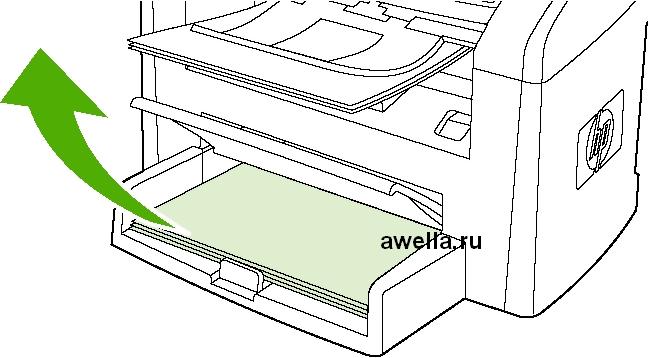
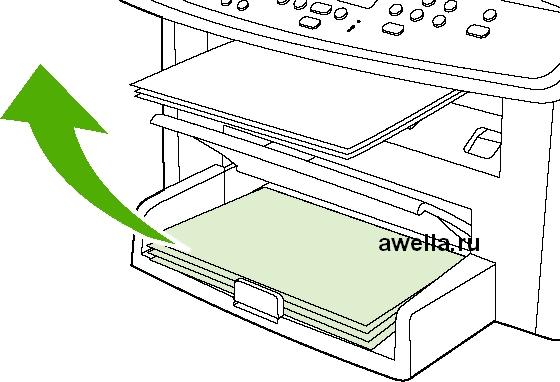
5. Соберите распечатанные листы, переверните их стороной с текстом вниз и выровняйте стопку бумаги.
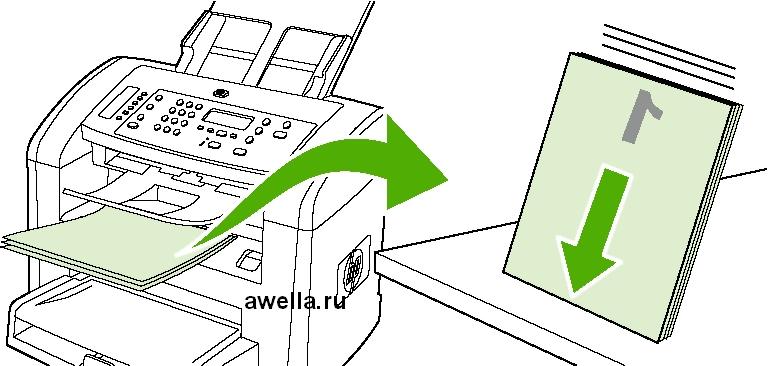
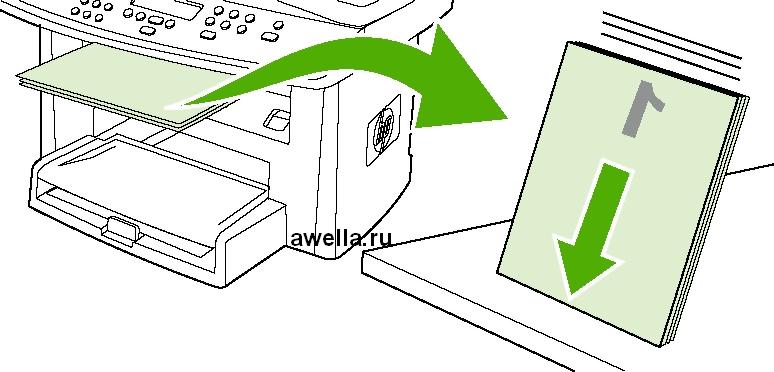
6. Положите стопку обратно во входной лоток. Расположите бумагу отпечатанной стороной вниз, верхним краем по направлению к многофункциональному устройству.

7. На экране компьютера щелкните на кнопке OK и дождитесь завершения печати на второй стороне.
<<<назад
далее>>>
|